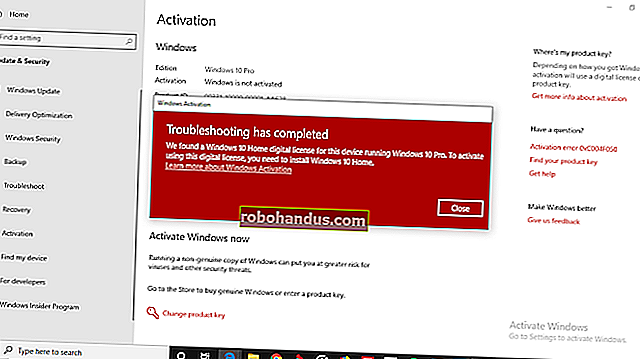أفضل اختصارات لوحة مفاتيح Microsoft PowerPoint

حتى إذا كنت معتادًا على Microsoft PowerPoint ، فقد تفاجأ بعدد واختصارات لوحة المفاتيح المتنوعة التي يمكنك استخدامها لتسريع عملك وجعل الأمور أكثر ملاءمة بشكل عام.
الآن ، هل يتوقع أي شخص منك حفظ كل مجموعات لوحة المفاتيح هذه؟ بالطبع لا! تختلف احتياجات كل شخص ، لذلك سيكون بعضها مفيدًا لك أكثر من البعض الآخر. وحتى لو التقطت بعض الحيل الجديدة ، فإن الأمر يستحق ذلك. لقد حاولنا أيضًا أن نجعل القائمة نظيفة وبسيطة ، لذا انطلق واطبعها للمساعدة!
أيضًا ، على الرغم من أن قائمة الاختصارات الخاصة بنا هنا طويلة جدًا ، فهي ليست بأي حال قائمة كاملة بكل مجموعة لوحة مفاتيح متوفرة في PowerPoint. لقد حاولنا الاحتفاظ بها في الاختصارات المفيدة بشكل عام. وستكون سعيدًا بمعرفة أن جميع هذه الاختصارات تقريبًا كانت موجودة منذ فترة طويلة ، لذا يجب أن تكون مفيدة بغض النظر عن إصدار PowerPoint الذي تستخدمه.
ملاحظة : نقدم مجموعات لوحة المفاتيح باستخدام الاصطلاح التالي. تعني علامة الجمع أنه يجب عليك الضغط على هذه المفاتيح معًا. تعني الفاصلة أنه يجب عليك الضغط على المفاتيح بالتسلسل. لذلك ، على سبيل المثال ، يعني "Ctrl + N" الضغط باستمرار على مفتاح Ctrl أثناء الضغط على المفتاح N ثم تحرير كلا المفتاحين. من ناحية أخرى ، يعني "Alt + N ، P" أنه يجب عليك الضغط باستمرار على مفتاح Alt ، والضغط على المفتاح N ، وتحرير المفتاح N ، والضغط على المفتاح P ، ثم تحرير جميع المفاتيح.
اختصارات البرنامج العامة
أولاً ، دعنا نراجع بعض اختصارات لوحة المفاتيح العامة للفتح والإغلاق والتبديل بين العروض التقديمية ، بالإضافة إلى التنقل في الشريط.
- Ctrl + N: إنشاء عرض تقديمي جديد
- Ctrl + O: افتح عرضًا تقديميًا موجودًا
- Ctrl + S: حفظ عرض تقديمي
- F12 أو Alt + F2: افتح مربع الحوار حفظ باسم
- Ctrl + W أو Ctrl + F4: إغلاق عرض تقديمي
- Ctrl + Q: احفظ العرض التقديمي وأغلقه
- Ctrl + Z: التراجع عن إجراء
- Ctrl + Y: إعادة إجراء
- Ctrl + F2: طريقة عرض معاينة الطباعة
- F1: افتح جزء التعليمات
- Alt + Q: انتقل إلى مربع "أخبرني ماذا تريد أن تفعل"
- F7: تدقيق إملائي
- Alt أو F10: تشغيل أو إيقاف تشغيل تلميحات المفاتيح
- Ctrl + F1: إظهار أو إخفاء الشريط
- Ctrl + F: ابحث في عرض تقديمي أو استخدم "بحث واستبدال"
- Alt + F: افتح قائمة علامة التبويب ملف
- Alt + H: انتقل إلى علامة التبويب الصفحة الرئيسية
- Alt + N: افتح علامة التبويب إدراج
- Alt + G: افتح علامة التبويب تصميم
- Alt + K: انتقل إلى علامة التبويب Transitions
- Alt + A: انتقل إلى علامة التبويب الرسوم المتحركة
- Alt + S: انتقل إلى علامة التبويب عرض الشرائح
- Alt + R: انتقل إلى علامة التبويب مراجعة
- Alt + W: انتقل إلى علامة التبويب عرض
- Alt + X: انتقل إلى علامة التبويب الوظائف الإضافية
- Alt + Y: انتقل إلى علامة التبويب تعليمات
- Ctrl + Tab: التبديل بين العروض التقديمية المفتوحة
تحديد النص والكائنات والشرائح والتنقل فيها
يمكنك استخدام اختصارات لوحة المفاتيح للتنقل خلال العرض التقديمي بسهولة. جرب هذه الاختصارات للحصول على طرق سريعة وسهلة لتحديد النص داخل مربعات النص أو الكائنات الموجودة في الشرائح أو الشرائح في العرض التقديمي.
- Ctrl + A: حدد كل النص في مربع نص ، أو كل الكائنات الموجودة على شريحة ، أو كل الشرائح في عرض تقديمي (بالنسبة للأخير ، انقر فوق الصورة المصغرة للشريحة أولاً)
- Tab: حدد العنصر التالي في الشريحة أو انتقل إليه
- Shift + Tab: حدد الكائن السابق في الشريحة أو انتقل إليه
- الصفحة الرئيسية: انتقل إلى الشريحة الأولى ، أو من داخل مربع نص ، انتقل إلى بداية السطر
- النهاية: انتقل إلى الشريحة الأخيرة ، أو من داخل مربع نص ، انتقل إلى نهاية السطر
- PgDn: انتقل إلى الشريحة التالية
- PgUp: انتقل إلى الشريحة السابقة
- Ctrl + Up / Down Arrow: تحريك الشريحة لأعلى أو لأسفل في العرض التقديمي (انقر فوق الصورة المصغرة للشريحة أولاً)
- Ctrl + Shift + سهم لأعلى / لأسفل: نقل شريحة إلى بداية العرض التقديمي أو نهايته (انقر فوق الصورة المصغرة للشريحة أولاً)
التنسيق والتحرير
ستوفر لك اختصارات لوحة المفاتيح التالية الوقت حتى تتمكن من التحرير والتنسيق في لمح البصر!
- Ctrl + X: قص النص المحدد أو الكائن المحدد (الكائنات) أو الشريحة (الشرائح) المحددة
- Ctrl + C أو Ctrl + Insert: نسخ نص محدد ، أو كائن (كائنات) محددة ، أو شريحة (شرائح) محددة
- Ctrl + V أو Shift + Insert: لصق النص المحدد أو الكائن المحدد (الكائنات) أو الشريحة (الشرائح) المحددة
- Ctrl + Alt + V: افتح مربع الحوار لصق خاص
- حذف: إزالة النص المحدد أو الكائن المحدد (الكائنات) أو الشريحة (الشرائح) المحددة
- Ctrl + B: إضافة أو إزالة غامق إلى النص المحدد
- Ctrl + I: إضافة أو إزالة الخط المائل إلى النص المحدد
- Ctrl + U: إضافة أو إزالة التسطير إلى النص المحدد
- Ctrl + E: توسيط فقرة
- Ctrl + J: ضبط فقرة
- Ctrl + L: محاذاة فقرة إلى اليسار
- Ctrl + R: محاذاة فقرة إلى اليمين
- Ctrl + T: افتح مربع الحوار Font عند تحديد نص أو كائن
- Alt + W، Q: افتح مربع الحوار Zoom لتغيير تكبير الشريحة
- Alt + N ، P: إدراج صورة
- Alt + H ، S ، H: أدخل شكل
- Alt + H ، L: حدد تخطيط شريحة
- Ctrl + K: أدخل ارتباط تشعبي
- Ctrl + M: أدخل شريحة جديدة
- Ctrl + D: قم بتكرار الكائن أو الشريحة المحددة (بالنسبة للأخيرة ، انقر فوق الصورة المصغرة للشريحة أولاً)
اختصارات مفيدة لعرض الشرائح
عندما تكون جاهزًا لبدء عرض تقديمي ، يجب أن تكون مجموعات لوحة المفاتيح التالية مفيدة.
- F5: بدء العرض التقديمي من البداية
- Shift + F5: ابدأ العرض التقديمي من الشريحة الحالية (هذا رائع عندما تريد اختبار كيف ستبدو الشريحة التي تعمل عليها حاليًا في عرضك التقديمي)
- Ctrl + P: علق باستخدام أداة Pen أثناء عرض الشرائح
- N أو Page Down: تقدم إلى الشريحة التالية أثناء عرض الشرائح
- P أو Page Up: العودة إلى الشريحة السابقة أثناء عرض الشرائح
- ب: قم بتغيير الشاشة إلى اللون الأسود أثناء عرض الشرائح ؛ اضغط على B مرة أخرى للعودة إلى عرض الشرائح
- Esc: قم بإنهاء عرض الشرائح
كلما زاد استخدامك لاختصارات لوحة المفاتيح ، أصبح من الأسهل تذكرها. ولا يتوقع منك أحد أن تحفظها كلها. نأمل أن تكون قد عثرت على عدد قليل من الأشياء الجديدة التي يمكنك استخدامها لتحسين حياتك في Excel قليلاً.
هل تحتاج إلى مزيد من المساعدة بشأن اختصارات لوحة المفاتيح؟ يمكنك الوصول إلى التعليمات في أي وقت بالضغط على F1. هذا يفتح جزء تعليمات ويسمح لك بالبحث عن تعليمات حول أي موضوع. ابحث عن "اختصارات لوحة المفاتيح" لمعرفة المزيد.